Melhorar a precisão das perguntas e respostas com instruções personalizadas
As instruções personalizadas permitem que os autores organizem as respostas do Amazon Q às perguntas adicionando conhecimento específico do domínio que não pode ser capturado por meio das configurações de metadados de um tópico, como sinônimos ou tipos semânticos. Ao fornecer essas descrições de metadados ou instruções personalizadas, os autores podem orientar o Amazon Q a alinhar suas respostas a definições, preferências e conhecimentos especializados distintos, garantindo respostas mais precisas, relevantes e personalizadas, mais adequadas às necessidades de seus negócios.
Use a tabela a seguir para entender quando e como aplicar diferentes tipos de metadados para melhorar a precisão das respostas de perguntas e respostas. Cada tipo de metadado desempenha um papel único em esclarecer o contexto, resolver ambiguidades e garantir que as respostas estejam alinhadas com as regras de negócios ou a terminologia específica do domínio.
| Tipo de metadados | Quando usar | Como isso melhora a precisão das respostas |
|---|---|---|
|
Descrição em nível de campo |
Quando o sistema de perguntas e respostas precisa entender nomes de colunas ambíguos ou específicos do domínio (por exemplo, |
Esclarece a semântica do campo para que o modelo possa responder com mais precisão (por exemplo, interpretando |
|
Descrição em nível de tópico |
Quando os usuários podem fazer perguntas amplas ou ambíguas e o Amazon Q precisa de mais contexto sobre o propósito geral do tópico (por exemplo, desempenho de vendas versus dados de ensaios clínicos). |
Ajuda a esclarecer os termos gerais e direcionar as respostas para o domínio correto (por exemplo, vendas versus marketing). |
|
Descrição do conjunto de dados |
Quando os usuários têm acesso a vários conjuntos de dados e o sistema de perguntas e respostas precisa identificar qual deles se encaixa melhor na pergunta. |
Ativa a lógica de seleção de conjunto de dados fornecendo contexto sobre a finalidade e o conteúdo de cada conjunto de dados. |
|
Instruções personalizadas em nível de tópico |
Quando um tópico tem regras de negócios, prazos ou definições específicos (por exemplo, ano fiscal diferente do ano civil). |
Aplica a lógica ou definições personalizadas (por exemplo, define o primeiro trimestre como de agosto a outubro) para adaptar as respostas de forma adequada. |
Como adicionar descrições em nível de campo
Para adicionar descrições em nível de campo:
-
Abra o console do QuickSight
. -
Escolha Tópicos e depois abra o tópico para o qual você deseja adicionar descrições.
-
Na página de detalhes do tópico, selecione a guia Dados e escolha a subguia Campos de dados.
-
Adicione uma descrição para melhorar a precisão das respostas para cada campo incluído. Isso é especialmente importante para a compreensão de nomes de campo que contêm conhecimento corporativo personalizado.
Se você tiver vários campos de data, por exemplo, as descrições claras podem ajudar o Amazon Q a distingui-los e escolher o mais relevante com base na pergunta do usuário. No exemplo abaixo, um autor adicionou descrições para Criação da solução e Criação do tópico, o que permite que a Amazon Q selecione com mais precisão o campo de data apropriado no contexto.
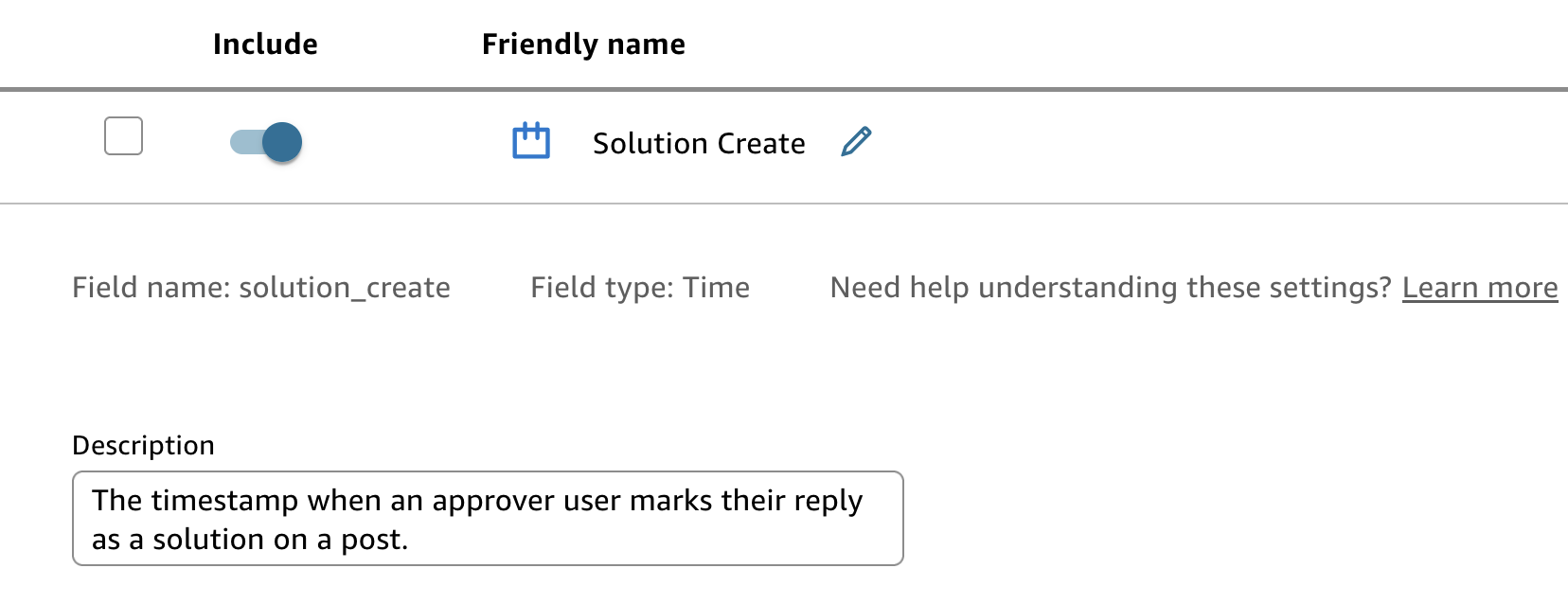
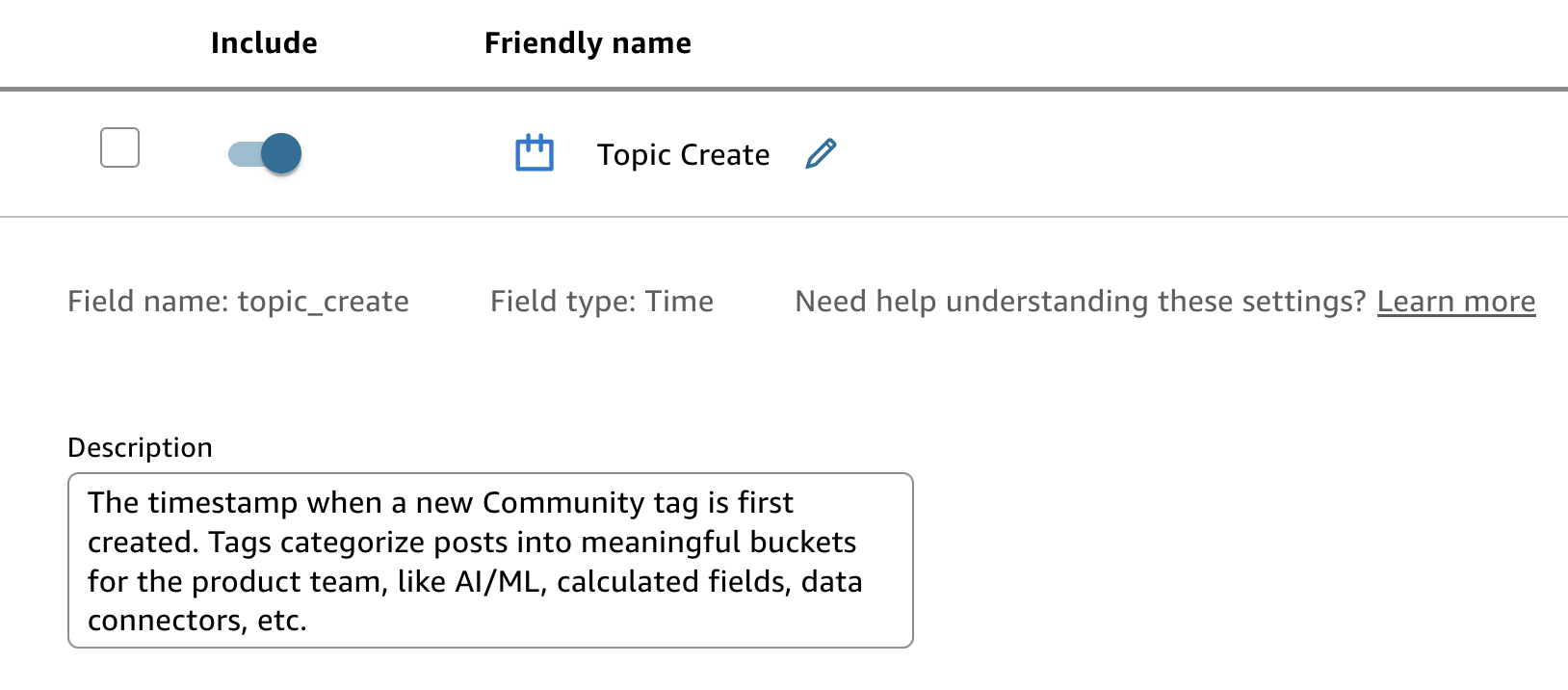
Como adicionar descrições em nível de tópico
Para adicionar descrições em nível de tópico:
-
Abra o console do QuickSight
. -
Escolha Tópicos e depois abra o tópico para o qual você deseja adicionar descrições.
-
Na página de detalhes do tópico, selecione a guia Resumo.
-
Em Detalhes do tópico, adicione uma descrição para fornecer mais contexto sobre a finalidade geral do tópico.
Como adicionar descrições de conjuntos de dados
Para adicionar descrições de conjuntos de dados:
-
Abra o console do QuickSight
. -
Escolha Tópicos e depois abra o tópico para o qual você deseja adicionar descrições.
-
Na página de detalhes do tópico, selecione a guia Dados e escolha a subguia Conjuntos de dados.
-
Adicione uma descrição para ajudar a melhorar a lógica de seleção do conjunto de dados.
Como adicionar instruções personalizadas em nível de tópico
Para adicionar instruções personalizadas:
-
Abra o console do QuickSight
. -
Escolha Tópicos e depois abra o tópico para o qual você deseja adicionar descrições.
-
Na página de detalhes dos tópicos, selecione a guia Instruções personalizadas.
-
Adicione orientação em nível de tópico para ajudar o Amazon Q a entender melhor o contexto, a terminologia ou a intenção específica do tópico selecionado. Isso pode incluir dicas de esclarecimento, relações de campos, definições de termos que não podem ser capturados em um campo calculado ou filtro de tópico ou instruções para personalizar intervalos de datas relativos.
Práticas recomendadas para escrever instruções personalizadas
Fazer a correspondência dos valores das células com precisão
-
Use o valor exato da célula do banco de dados, incluindo maiúsculas e minúsculas e formatação.
-
Se o valor for ambíguo, faça referência à coluna de origem para esclarecer.
Exemplos:
-
Em vez de: “AMZ são clientes da Amazon”
Use: “AMZ são clientes da ‘Amazon.com, Inc.’”
-
Em vez de: “ETPs são clientes corporativos”
Use: “ETPs são clientes do segmento corporativo”
Seja específico e quantitativo
Evite linguagem vaga. Seja claro sobre filtros, limites e colunas de origem.
Exemplo:
-
Em vez de: “Filtrar grandes clientes quando o assunto for vendas”
Use: “Filtrar clientes com receita anual > USD 1 milhão quando o assunto for vendas”
Usar a formatação para maior clareza, não para função
O espaçamento e as quebras de linha não afetam o comportamento do modelo, mas ajudam os autores a ler e manter as instruções com mais facilidade.
Entender o que as instruções personalizadas não podem fazer
Instruções personalizadas melhoram a compreensão do Amazon Q sobre seu contexto de negócios, mas não adicionam novos recursos. Essas instruções não vão:
-
Alterar as seleções do tipo de gráfico
-
Executar cálculos ou preencher valores nulos
-
Criar novos campos
-
Controlar a formatação, as cores ou as legendas
-
Alterar a narrativa ou o número/tipo de elementos visuais
Como adicionar descrições em nível de campo na preparação de dados para perguntas e respostas com base em painéis
Além das descrições baseadas em tópicos, você pode criar definições em nível de campo para aprimorar a funcionalidade de Perguntas e respostas do painel. Adicionar definições específicas a campos individuais durante a fase de preparação de dados melhora a precisão das respostas do Amazon Q quando os usuários fazem perguntas sobre elementos específicos do painel.
Para adicionar descrições em nível de campo para perguntas e respostas baseadas em painel:
-
Abra o console do QuickSight
. -
Escolha Dados, abra um conjunto de dados ao qual você tenha acesso, e selecione EDITAR CONJUNTO DE DADOS.
-
Para cada campo relevante, escolha o menu de três pontos e selecione Editar nome e descrição.
-
Adicione uma descrição para melhorar as respostas às perguntas relacionadas ao painel.
-
Selecione Apply (Aplicar) para salvar as alterações.